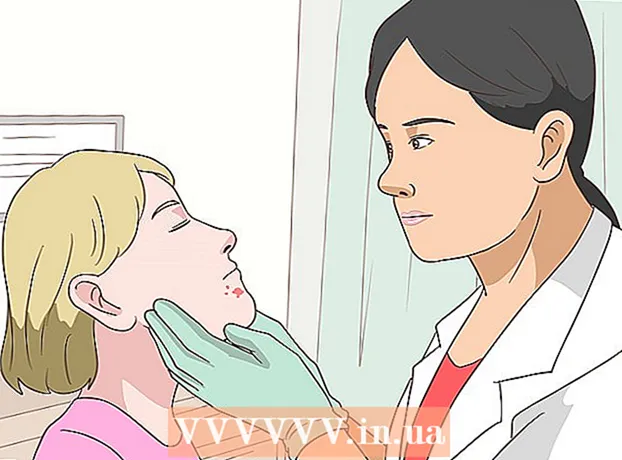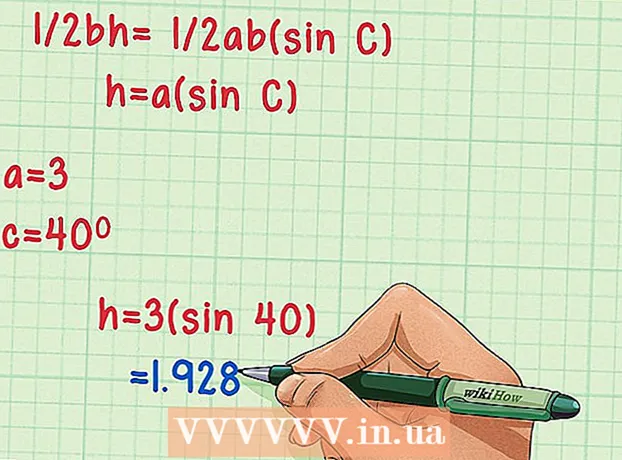Muallif:
Judy Howell
Yaratilish Sanasi:
28 Iyul 2021
Yangilanish Sanasi:
1 Iyul 2024

Tarkib
- Qadam bosish
- 4-usulning 1-usuli: Mac-da raqamli rang o'lchagichdan foydalanish
- 4-dan 2-usul: Windows uchun Color Cop-dan foydalanish
- 4-dan 3-usul: Imagecolorpicker.com-dan foydalanish
- 4-dan 4-usul: Firefox-dan foydalanish (Internetda rang berish uchun)
- Maslahatlar
Ranglar o'n oltinchi kodlari bilan HTML va CSS-da ajralib turadi. Agar siz veb-sahifa yaratayotgan bo'lsangiz yoki boshqa HTML-loyihada ishlayotgan bo'lsangiz va ma'lum bir rangga mos keladigan elementni kompyuteringiz ekranidagi rasmga, veb-saytga yoki oynaga qo'shmoqchi bo'lsangiz, rang uchun olti burchakli kodni topishingiz kerak. Ushbu wikiHow sizga har qanday rangning olti burchakli kodini tezda bilish uchun turli xil bepul vositalardan qanday foydalanishni ko'rsatadi.
Qadam bosish
4-usulning 1-usuli: Mac-da raqamli rang o'lchagichdan foydalanish
 Mac-da raqamli rang o'lchagichni oching. Ushbu vosita macOS tarkibiga kiradi, ekrandagi har qanday rangning rang qiymatini ajrata oladi. Finder-ni oching, papkani ikki marta bosing Dasturlar, papkani ikki marta bosing Kommunal xizmatlar keyin ikki marta bosing Raqamli rang o'lchagich uni ochish uchun.
Mac-da raqamli rang o'lchagichni oching. Ushbu vosita macOS tarkibiga kiradi, ekrandagi har qanday rangning rang qiymatini ajrata oladi. Finder-ni oching, papkani ikki marta bosing Dasturlar, papkani ikki marta bosing Kommunal xizmatlar keyin ikki marta bosing Raqamli rang o'lchagich uni ochish uchun.  Sichqoncha kursorini olti burchakli kodni bilmoqchi bo'lgan rangga o'tkazing. Sichqonchani siljitish paytida asbobdagi qiymatlar real vaqtda yangilanadi. Sichqonchani gorizontal va vertikal teshiklarni qulflamaguningizcha bu joydan harakatlantirmang.
Sichqoncha kursorini olti burchakli kodni bilmoqchi bo'lgan rangga o'tkazing. Sichqonchani siljitish paytida asbobdagi qiymatlar real vaqtda yangilanadi. Sichqonchani gorizontal va vertikal teshiklarni qulflamaguningizcha bu joydan harakatlantirmang. - Internetda ranglarni aniqlash uchun siz ushbu vositadan foydalanishingiz mumkin. Safari (yoki boshqa brauzeringiz) kabi brauzerni oching va taniydigan rang bilan veb-saytga o'ting.
 Matbuot And Buyruq+L.. Bu gorizontal va vertikal bo'shliqlarni bloklaydi, ya'ni sichqonchani siljitganda rang qiymati o'zgarmaydi.
Matbuot And Buyruq+L.. Bu gorizontal va vertikal bo'shliqlarni bloklaydi, ya'ni sichqonchani siljitganda rang qiymati o'zgarmaydi.  Matbuot Ift Shift+And Buyruq+S olti burchakli kodni buferga nusxalash uchun. Bundan tashqari, hex kodini -ni bosish orqali nusxalashingiz mumkin Rangmenyu va bosish Matn sifatida rangni nusxalash tanlash uchun.
Matbuot Ift Shift+And Buyruq+S olti burchakli kodni buferga nusxalash uchun. Bundan tashqari, hex kodini -ni bosish orqali nusxalashingiz mumkin Rangmenyu va bosish Matn sifatida rangni nusxalash tanlash uchun.  Matbuot And Buyruq+V. nusxalangan kodni joylashtirish uchun. Siz kodni to'g'ridan-to'g'ri HTML kodingizga, matnli faylga yoki matn kiritishingiz mumkin bo'lgan boshqa joyga qo'yishingiz mumkin.
Matbuot And Buyruq+V. nusxalangan kodni joylashtirish uchun. Siz kodni to'g'ridan-to'g'ri HTML kodingizga, matnli faylga yoki matn kiritishingiz mumkin bo'lgan boshqa joyga qo'yishingiz mumkin.  Matbuot And Buyruq+L. rang topuvchisini ochish uchun. Agar siz boshqa rangni aniqlamoqchi bo'lsangiz, bu qulfni chiqaradi, shunda kursor yana rang qiymatini topuvchi sifatida ishlaydi.
Matbuot And Buyruq+L. rang topuvchisini ochish uchun. Agar siz boshqa rangni aniqlamoqchi bo'lsangiz, bu qulfni chiqaradi, shunda kursor yana rang qiymatini topuvchi sifatida ishlaydi.
4-dan 2-usul: Windows uchun Color Cop-dan foydalanish
 Color Cop-ni o'rnating. Color Cop - bu ekrandagi istalgan rangning olti burchakli kodini tezda bilib olish uchun foydalanishingiz mumkin bo'lgan kichik, bepul dastur. Siz ushbu ilovani quyidagicha olasiz:
Color Cop-ni o'rnating. Color Cop - bu ekrandagi istalgan rangning olti burchakli kodini tezda bilib olish uchun foydalanishingiz mumkin bo'lgan kichik, bepul dastur. Siz ushbu ilovani quyidagicha olasiz: - Veb-brauzerda http://colorcop.net/download sahifasiga o'ting.
- ustiga bosing colorcop-setup.exe "o'z-o'zini o'rnatish" ostida. Agar fayl avtomatik ravishda yuklab olinmasa, bosing Saqlash yoki OK yuklab olishni boshlash uchun.
- Yuklangan faylni ikki marta bosing (u papkada Yuklamalar va odatda brauzer yorlig'ining pastki chap qismida).
- Ilovani o'rnatish uchun ekrandagi ko'rsatmalarga amal qiling.
 Color Cop-ni oching. Uni Boshlash menyusidan topishingiz mumkin.
Color Cop-ni oching. Uni Boshlash menyusidan topishingiz mumkin.  Ko'z tomchisini aniqlamoqchi bo'lgan rangga torting. Ekrandagi har qanday rangni, shu jumladan boshqa dasturlarda va veb-saytlarda aniqlash mumkin.
Ko'z tomchisini aniqlamoqchi bo'lgan rangga torting. Ekrandagi har qanday rangni, shu jumladan boshqa dasturlarda va veb-saytlarda aniqlash mumkin.  Olti burchakli kodni ko'rsatish uchun sichqoncha tugmachasini qo'yib yuboring. Kod bo'sh joyda dastur markazida paydo bo'ladi.
Olti burchakli kodni ko'rsatish uchun sichqoncha tugmachasini qo'yib yuboring. Kod bo'sh joyda dastur markazida paydo bo'ladi.  Olti burchakli kodni ikki marta bosing va bosing Ctrl+S. Bu olti burchakli kodni buferga ko'chiradi.
Olti burchakli kodni ikki marta bosing va bosing Ctrl+S. Bu olti burchakli kodni buferga ko'chiradi.  Kodni kerakli joyga joylashtiring. Siz .. qila olasiz; siz ... mumkin Ctrl + V olti burchakli kodni kerakli joyga, masalan HTML yoki CSS kodlariga joylashtirish uchun foydalaning.
Kodni kerakli joyga joylashtiring. Siz .. qila olasiz; siz ... mumkin Ctrl + V olti burchakli kodni kerakli joyga, masalan HTML yoki CSS kodlariga joylashtirish uchun foydalaning.
4-dan 3-usul: Imagecolorpicker.com-dan foydalanish
 Ga o'ting https://imagecolorpicker.com kompyuteringizda, telefoningizda yoki planshetingizda. Yuklangan rasmdagi istalgan rangning olti burchakli kodini aniqlash uchun ushbu bepul vositadan foydalanishingiz mumkin. Ushbu usul har qanday veb-brauzerda, shu jumladan Android, iPhone yoki iPad-da ishlaydi.
Ga o'ting https://imagecolorpicker.com kompyuteringizda, telefoningizda yoki planshetingizda. Yuklangan rasmdagi istalgan rangning olti burchakli kodini aniqlash uchun ushbu bepul vositadan foydalanishingiz mumkin. Ushbu usul har qanday veb-brauzerda, shu jumladan Android, iPhone yoki iPad-da ishlaydi.  Rasmni yuklang yoki URL manzilini kiriting. Siz o'zingizning rasmingizni yuklamoqchimisiz yoki onlayn rasm yoki veb-saytdan foydalanishni xohlaysizmi, qaror qabul qilishingiz kerak bo'ladi. Ikkala usul ham kerakli rangni tanlashga imkon beradigan rasm yoki veb-sahifani ko'rsatish uchun ishlatilishi mumkin.
Rasmni yuklang yoki URL manzilini kiriting. Siz o'zingizning rasmingizni yuklamoqchimisiz yoki onlayn rasm yoki veb-saytdan foydalanishni xohlaysizmi, qaror qabul qilishingiz kerak bo'ladi. Ikkala usul ham kerakli rangni tanlashga imkon beradigan rasm yoki veb-sahifani ko'rsatish uchun ishlatilishi mumkin. - Rasmni yuklash uchun pastga o'ting va tanlang Rasmingizni yuklang, keyin kompyuteringizdagi, telefoningizdagi yoki planshetingizdagi rasmga o'ting va uni yuklash variantini tanlang.
- Veb-saytdan foydalanish uchun "Veb-saytning HTML rang kodini olish uchun ushbu katakchadan foydalaning" parametriga o'ting, URL manzilini kiriting va tugmani bosing yoki bosing Veb-saytni oling veb-saytni tanlash uchun.
- Butun veb-sayt o'rniga to'g'ridan-to'g'ri rasmni tanlash uchun "Ushbu URL-dan rasmning HTML rang kodini olish uchun ushbu katakchadan foydalaning" maydoniga rasmning URL manzilini kiriting va ustiga bosing yoki bosing Tasvirga oling.
 Rasm / saytni oldindan ko'rishda kerakli rangni bosing yoki bosing. Bu rangning olti burchakli kodini ekranning pastki chap burchagida aks ettiradi.
Rasm / saytni oldindan ko'rishda kerakli rangni bosing yoki bosing. Bu rangning olti burchakli kodini ekranning pastki chap burchagida aks ettiradi.  Olti burchakli kodni buferingizga nusxalash uchun nusxalash belgisini (olti burchakli kodning o'ng tomonidagi bir-biriga to'g'ri keladigan ikkita kvadrat) bosing yoki bosing. Keyin uni istalgan matnli faylga yoki matn maydoniga joylashtirishingiz mumkin.
Olti burchakli kodni buferingizga nusxalash uchun nusxalash belgisini (olti burchakli kodning o'ng tomonidagi bir-biriga to'g'ri keladigan ikkita kvadrat) bosing yoki bosing. Keyin uni istalgan matnli faylga yoki matn maydoniga joylashtirishingiz mumkin.
4-dan 4-usul: Firefox-dan foydalanish (Internetda rang berish uchun)
 Kompyuteringizda yoki Mac-da Firefox-ni oching. Firefox veb-brauzerida bepul vosita mavjud bo'lib, siz Internetdagi har qanday rangning olti burchakli kodini aniqlashingiz mumkin. Agar sizda Firefox o'rnatilgan bo'lsa, uni Boshlash menyusida (Windows) yoki Ilovalar papkasida (macOS) topishingiz mumkin.
Kompyuteringizda yoki Mac-da Firefox-ni oching. Firefox veb-brauzerida bepul vosita mavjud bo'lib, siz Internetdagi har qanday rangning olti burchakli kodini aniqlashingiz mumkin. Agar sizda Firefox o'rnatilgan bo'lsa, uni Boshlash menyusida (Windows) yoki Ilovalar papkasida (macOS) topishingiz mumkin. - Firefox-ni https://www.mozilla.org/en-US/firefox manzilidan bepul yuklab olishingiz mumkin.
- Firefox faqat veb-saytdagi rang qiymatini qaytaradi. Asbobni brauzerdan tashqarida ishlata olmaysiz.
 Siz aniqlamoqchi bo'lgan rangni o'z ichiga olgan veb-saytga o'ting. Sizga rang kerak bo'lgan element ko'rinishda ekanligiga ishonch hosil qiling.
Siz aniqlamoqchi bo'lgan rangni o'z ichiga olgan veb-saytga o'ting. Sizga rang kerak bo'lgan element ko'rinishda ekanligiga ishonch hosil qiling.  Menyuni bosing ☰. Ular Firefox-ning o'ng yuqori burchagidagi uchta gorizontal chiziqlar.
Menyuni bosing ☰. Ular Firefox-ning o'ng yuqori burchagidagi uchta gorizontal chiziqlar.  Uni bosing Veb-dasturchi-menyu. Boshqa menyu kengaytirilmoqda.
Uni bosing Veb-dasturchi-menyu. Boshqa menyu kengaytirilmoqda.  Ustiga bosing pipetka. Sichqoncha kursori katta doiraga aylanadi.
Ustiga bosing pipetka. Sichqoncha kursori katta doiraga aylanadi.  Siz aniqlamoqchi bo'lgan rangni bosing. Sichqonchani joyga ko'chirishda ranglarning olti burchakli qiymati darhol yangilanadi. Sichqonchani bosishingiz bilan Firefox olti burchakli kodni buferingizga saqlaydi.
Siz aniqlamoqchi bo'lgan rangni bosing. Sichqonchani joyga ko'chirishda ranglarning olti burchakli qiymati darhol yangilanadi. Sichqonchani bosishingiz bilan Firefox olti burchakli kodni buferingizga saqlaydi.  Kodni kerakli joyga joylashtiring. Siz .. qila olasiz; siz ... mumkin Boshqarish + V foydalanish (kompyuter) yoki Buyruq + V Oltinchi kodni HTML, CSS yoki boshqa turdagi matnli fayllarga joylashtirish uchun (Mac).
Kodni kerakli joyga joylashtiring. Siz .. qila olasiz; siz ... mumkin Boshqarish + V foydalanish (kompyuter) yoki Buyruq + V Oltinchi kodni HTML, CSS yoki boshqa turdagi matnli fayllarga joylashtirish uchun (Mac).
Maslahatlar
- Boshqa veb-saytlar, brauzer kengaytmalari va rasmlarni tahrirlash dasturlari mavjud, ular rangning olti burchakli kodini aniqlash uchun rang tanlagichdan foydalanishga imkon beradi.
- Agar siz qidirmoqchi bo'lgan rang bilan veb-sahifaning yaratuvchilari kimligini bilsangiz, har doim ular qaysi hex kodlardan foydalanganligini so'rashingiz mumkin. Shuningdek, veb-saytning manba kodini qidirib topishingiz mumkin.